Win10专业版系统下硬盘GPT分区与MBR分区怎样转换
- 分类:Win10 教程 回答于: 2020年09月10日 15:36:00
相信对电脑有所了解的朋友都知道,如今的电脑用uefi+gpt模式可以更快速的启动电脑。那么如果我们的电脑是MBR分区,要怎么转换成GPT分区呢?下面小编的这篇Win10专业版系统下硬盘GPT分区与MBR分区怎样转换的教程来告诉大家吧。
1、我们可以下载小白一键重装系统软件,然后在制作系统界面,制作本地PE(制作到哪个盘可以自由选择)。
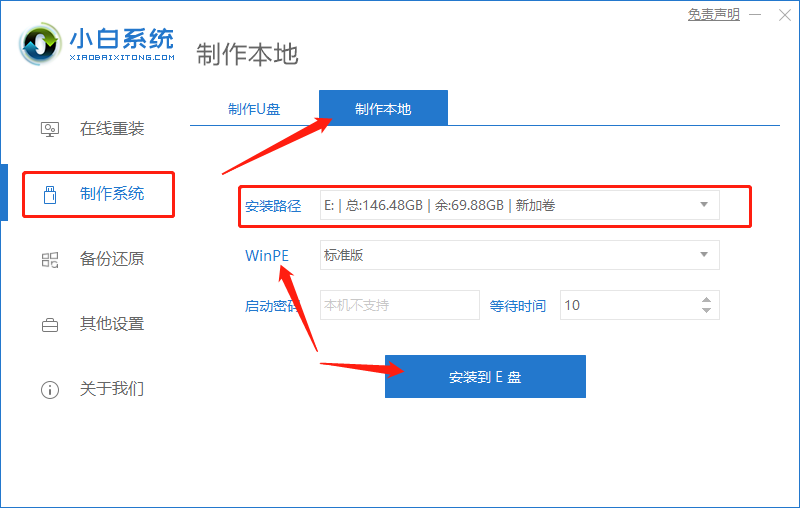
2、安装完成后,我们重启电脑。然后会有个PE系统的选择,点击进入。

3、进入PE系统后,我们打开分区工具。
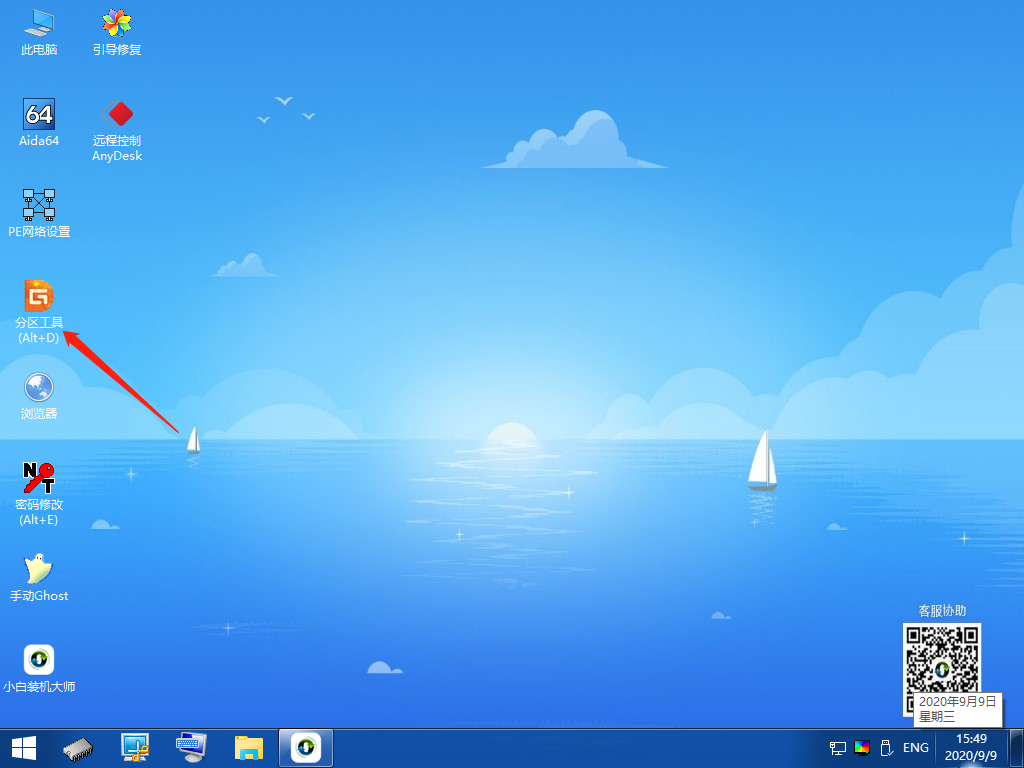
4、然后右键单击我们电脑硬盘所在的HD,就可以根据需要转换成GUID(gpt)或者MBR分区了。具体使用什么分区,需要根据自己电脑的引导启动。
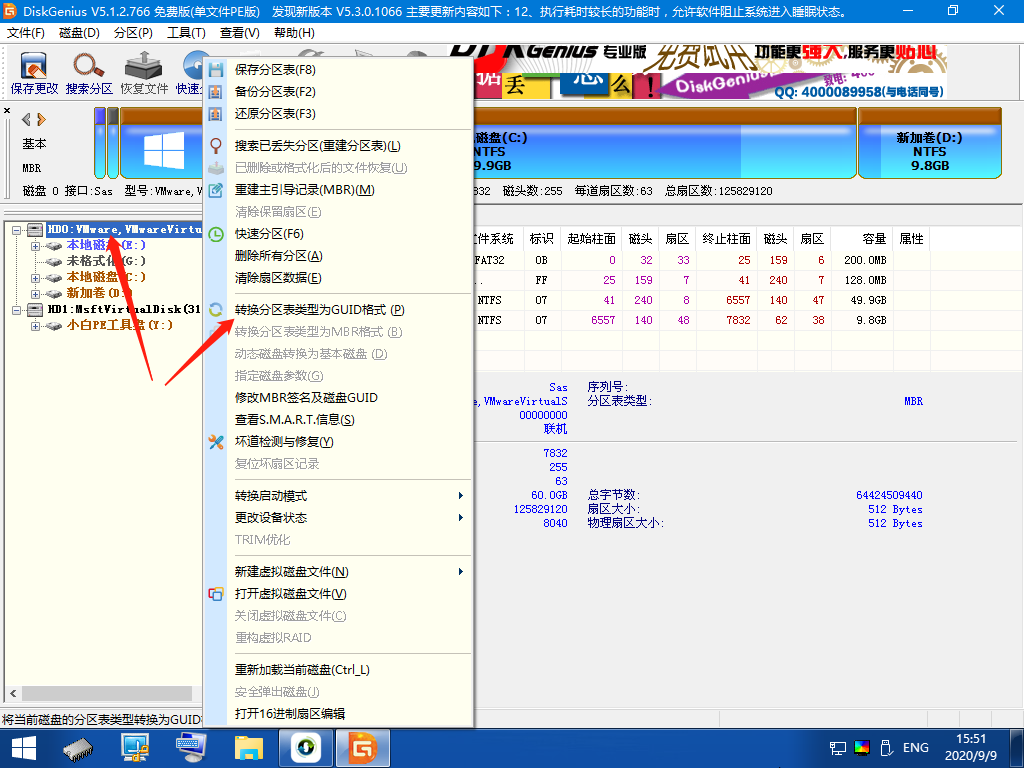
以上就是GPT分区与MBR分区转换方法了,想转换分区的朋友学会了吗?如果需要转换,就快去操作试试吧。
 有用
61
有用
61


 小白系统
小白系统


 1000
1000 1000
1000 1000
1000 1000
1000 1000
1000 1000
1000 1000
1000 1000
1000 1000
1000 1000
1000猜您喜欢
- [w10专业版]——让您的计算机卓尔不群..2024/09/02
- win10操作系统有哪些功能2022/12/29
- win10升级win11系统好不好用2021/12/03
- 示例系统之家一键重装win102019/04/09
- 详解win10如何重装系统win7系统..2021/06/10
- windows10重装系统教程2023/04/04
相关推荐
- Win10系统安装指南:简单易懂的安装步骤..2024/02/14
- Win10温度监控小工具:精准掌控电脑硬件..2024/09/25
- 手把手教你如何设置电脑自动关机..2018/12/01
- win10禁止安装程序怎么办2021/03/27
- 如何给笔记本电脑重装win10系统详细步..2021/03/27
- win10安装提示找不到驱动器,解决方法一..2024/02/19




















 关注微信公众号
关注微信公众号





